Excel: cara mengekstrak nama depan dari nama lengkap
Anda bisa menggunakan rumus berikut di Excel untuk mengekstrak nama depan dari nama lengkap di sel:
Metode 1: Ekstrak nama depan (dengan spasi)
=LEFT( A2 , FIND(" ", A2 )-1)
Metode 2: ekstrak nama depan (dengan koma)
=LEFT( A2 , FIND(",", A2 )-1)
Kedua rumus mengekstrak nama depan dari nama lengkap di sel A2 .
Contoh berikut menunjukkan cara menggunakan setiap rumus dalam praktik.
Contoh 1: Ekstrak nama depan (dengan spasi)
Katakanlah kita memiliki kumpulan data berikut di Excel yang memperlihatkan jumlah penjualan yang dilakukan oleh berbagai karyawan di sebuah perusahaan:

Perhatikan bahwa nama setiap sel dipisahkan dengan spasi.
Kita dapat menggunakan rumus berikut untuk mengekstrak nama depan setiap karyawan:
=LEFT( A2 , FIND(" ", A2 )-1)
Kita bisa mengetikkan rumus ini di sel C2 , lalu drag dan isi ke sel sisa di kolom C:
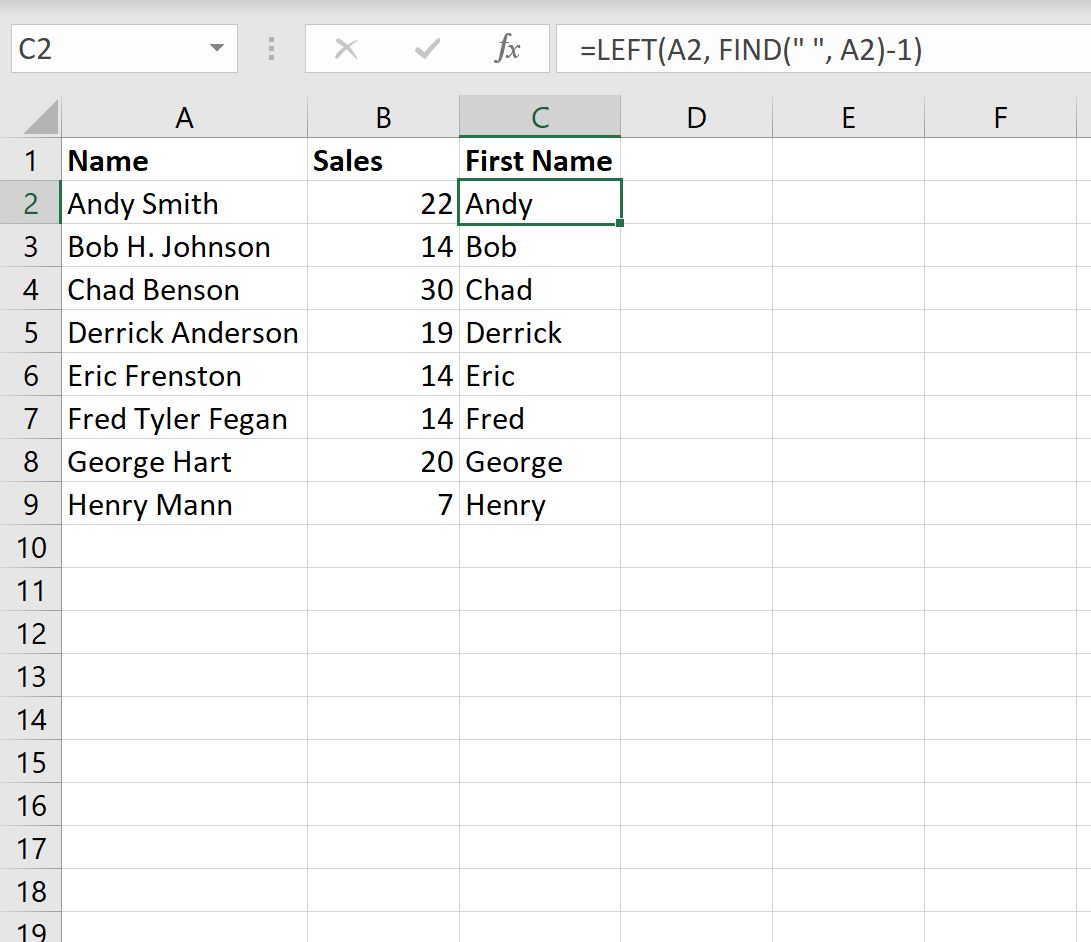
Kolom C sekarang berisi nama depan setiap pegawai di kolom A.
Contoh 2: Ekstrak nama depan (dengan koma)
Katakanlah kita memiliki kumpulan data berikut di Excel yang memperlihatkan jumlah penjualan yang dilakukan oleh berbagai karyawan di sebuah perusahaan:
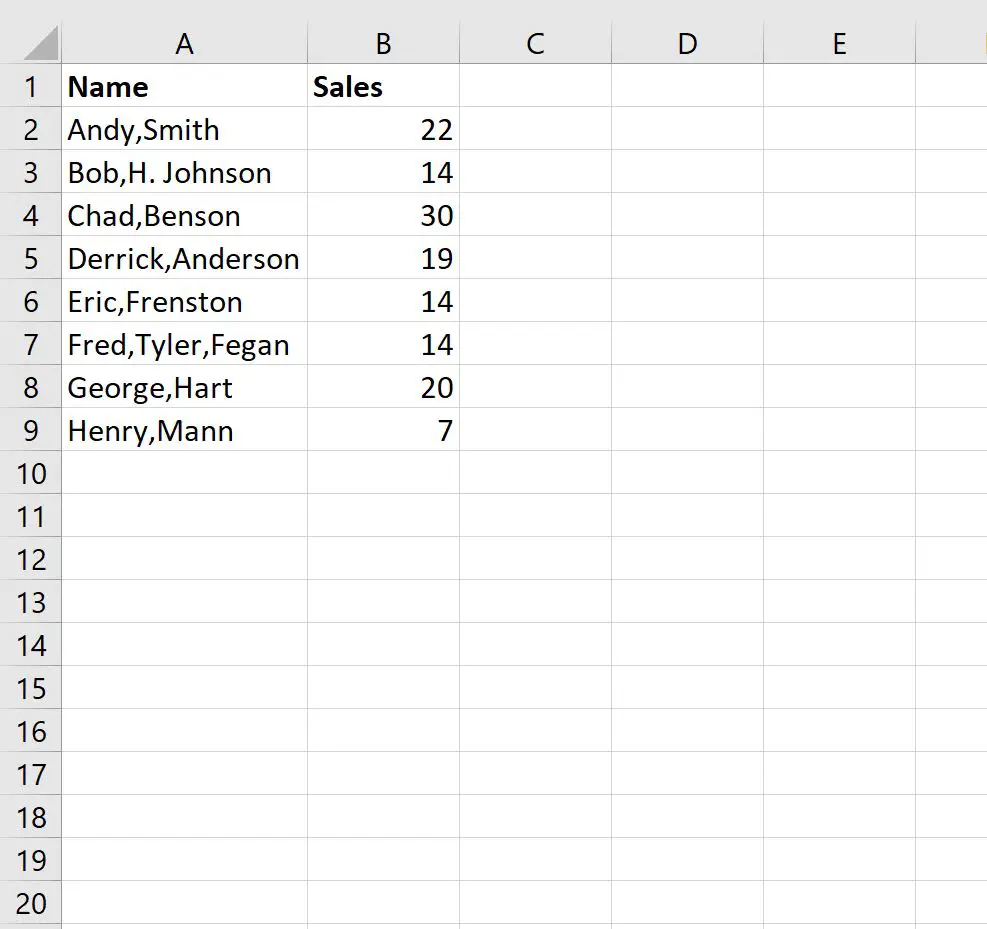
Perhatikan bahwa nama setiap sel dipisahkan dengan koma.
Kita dapat menggunakan rumus berikut untuk mengekstrak nama depan setiap karyawan:
=LEFT( A2 , FIND(",", A2 )-1)
Kita bisa mengetikkan rumus ini di sel C2 , lalu drag dan isi ke sel sisa di kolom C:
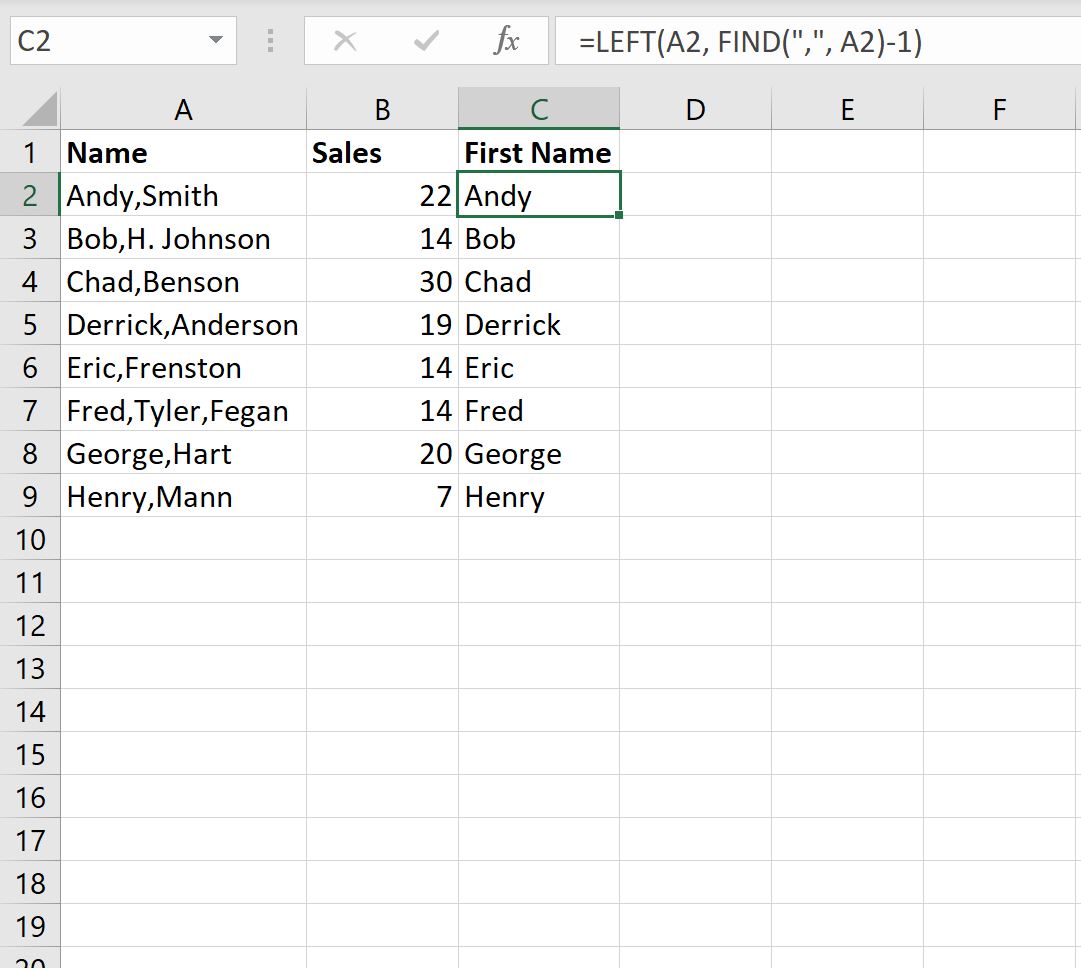
Kolom C sekarang berisi nama depan setiap pegawai di kolom A.
Sumber daya tambahan
Tutorial berikut menjelaskan cara melakukan tugas umum lainnya di Excel:
Cara menghitung frekuensi teks di Excel
Cara memeriksa apakah sel berisi teks daftar di Excel
Cara menghitung rata-rata jika sel berisi teks di Excel